Unbox.id – Navigasi gerakan adalah cara untuk mengontrol ponsel Android. Cara ini pertama kali diperkenalkan Google sejak Android 10 diluncurkan pada tahun 2019. Meski sudah diperkenalkan sejak lama, masih banyak pengguna yang belum mengetahui cara menggunakan navigasi isyarat. Bagi yang masih kesulitan menggunakan navigasi ini, Unbox.id telah merangkum cara mengaktifkan dan menggunakan navigasi isyarat. Ketahui informasinya lebih lanjut sampai akhir, oke?
Cara Mengaktifkan Navigasi Gesture

Navigasi Gesture. (Sumber: Gadget Zone)
Saat pertama kali mengaktifkan HP Android, salah satu hal pertama yang perlu diatur adalah cara navigasi.
Sistem biasanya akan memberikan pilihan kepada pengguna apakah ingin menggunakan navigasi tiga tombol (Home, Back, Recent Apps) atau navigasi gesture.
Jika kamu masih menggunakan navigasi tiga tombol dan ingin beralih ke navigasi gesture, berikut cara mengaktifkan navigasi gerakan di semua ponsel Android:
- Buka Settings
- Gulir Ke Bawah dan ketuk System
- Ketuk Gesture, atau cari “Gesture” di kolom pencarian Settings
- Pilih System navigation
- Klik Opsi Gesture Navigation
Perlu diingat, mengutip informasi dari Android Police, petunjuk di atas merupakan cara mengaktifkan navigasi gesture di HP dengan sistem Android murni. Beberapa ponsel Android dengan merek tertentu memiliki cara lain untuk mengaktifkan navigasi gesture.
Cara Menggunakan Navigasi Gesture
Setelah mengaktifkan navigasi gerakan, saatnya mempelajari cara menggunakan metode baru ini. Berikut cara menggunakan navigasi gestur untuk membuka Layar utama, kembali, membuka aplikasi yang baru saja digunakan, dan mengaktifkan Asisten Google.
Saat Anda mengaktifkan aplikasi Setelan navigasi gestur dalam aplikasi, ketiga tombol navigasi akan berubah menjadi satu garis horizontal. di tengah bawah layar ponsel dan Anda masih dalam pengaturan.
Jika Anda ingin langsung ke layar beranda, cepat geser ke atas baris paling bawah dan Anda akan langsung menuju ke layar beranda. Cara ini bisa dilakukan di setiap aplikasi yang Anda buka.
Saat Anda berada di layar beranda dan ingin membuka daftar aplikasi (laci aplikasi), Anda dapat melakukannya dengan menggeser layar dari mana saja kecuali garis tipis. di bagian tengah bawah layar.
Metode ini hanya dapat berfungsi jika sistem antarmuka pengguna (UI) mendukung fungsi App Drawer). Pastikan jari Anda tidak terlalu lama berada di layar saat melakukan gesekan agar sistem tidak membuka daftar aplikasi yang baru dibuka (Recent Apps).
Gunakan Navigasi Gesture Sebagai Tombol Back
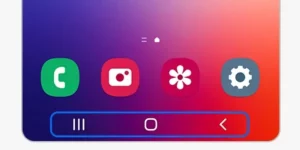
Navigasi Gesture. (Sumber: Just Gadget)
Saat pertama kali menggunakan navigasi gerakan, Anda mungkin bertanya-tanya di mana letak tombol kembali. Anda dapat menggunakan tombol kembali dengan menggeser layar dari sisi kiri atau kanan layar.
Anda dapat melakukan gerakan ini dari titik mana pun di layar ponsel Android. Jika Anda merasa tombol kembali terlalu mudah diaktifkan atau kurang responsif, Anda dapat mengatur sensitivitasnya di menu Pengaturan.
Ini memiliki kelemahan, yaitu terkadang fitur tersebut justru menampilkan opsi menu yang biasanya terletak di sisi kiri beberapa aplikasi. Untuk menghindari hal ini, tekan dan tahan jari Anda di tepi layar sebelum menggeser jari Anda dan menggunakan tombol putar lagi.
Baca juga: Ini Dia Cara Download IOS 18 Developer Beta
Cara Munculkan Recent Apps saat Pakai Navigasi Gesture
Bagi kamu yang ingin melihat daftar aplikasi yang baru saja dibuka (Recent Apps) saat menggunakan navigasi gesture, kamu bisa melakukannya dengan cara mengusap layar dari bawah, lalu saat jari berada di tengah layar dan tahan selama beberapa detik dan lepas jari kamu untuk memunculkan Recent Apps.
Kamu juga bisa berpindah aplikasi tanpa perlu membuka Recent Apps, caranya adalah usap sisi bawah layar HP kamu ke kiri atau kanan.
Kamu juga bisa mengaktifkan Google Assistant langsung melalui navigasi Gesture. Caranya, usap layar dan tahan jari secara diagonal dari sisi kiri atau kanan layar. Lalu, akan muncul overlay Google Assistant dan dapat kamu pakai untuk membantu aktivitas kamu.
Sumber & Foto: Dari berbagai sumber
Karya yang dimuat ini adalah tanggungjawab penulis seperti tertera, tidak menjadi bagian tanggungjawab redaksi unbox.id.


































